登录
- 微信登录
- 手机号登录
微信扫码关注“汇帮科技”快速登录
Loading...
点击刷新
请在微信【汇帮科技】内点击授权
300秒后二维码将过期
二维码已过期,点击刷新获取新二维码
登录
登录
其他登录方式
修改日期:2025-10-15 10:00
在数字化办公场景中,PDF文档的管理与分享常面临诸多挑战:当一份包含多章节的大型PDF文件需要分发给不同团队成员时,当网页导出的超长文档需要拆分为独立阅读单元时,当会议纪要需按主题切割成可单独引用的片段时,高效的PDF拆分工具与方法便成为提升工作效率的关键。本文将基于不同使用场景(如即时在线处理、批量自动化操作、专业级格式保留需求),为您解析六大主流PDF拆分工具的操作逻辑与适用条件,帮助您在确保文件格式完整的前提下,快速实现PDF文档的精准分割。

汇帮pdf转换器将PDF处理整合至多功能界面,特别适合需要合并与分割双功能的用户。其界面采用左侧功能栏+右侧预览区的经典布局,拆分参数设置详细,支持自定义输出文件名(可按页码自动命名为"文档名_1.pdf")。
操作步骤:
1. 安装后打开软件,在左侧功能栏选择"PDF分割"选项
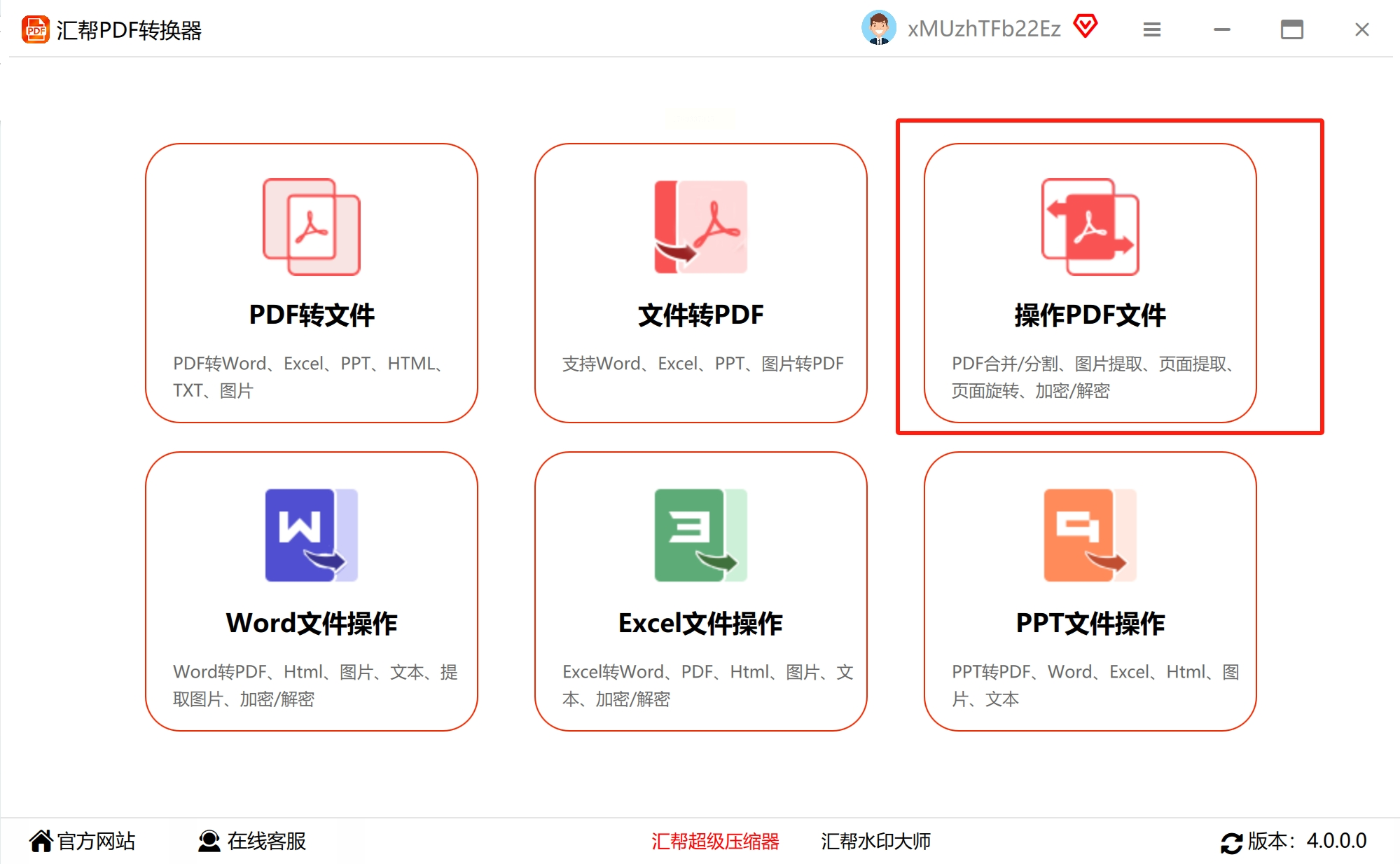
2. 左侧栏选择pdf分割,不选择这个的话无法进行下一步
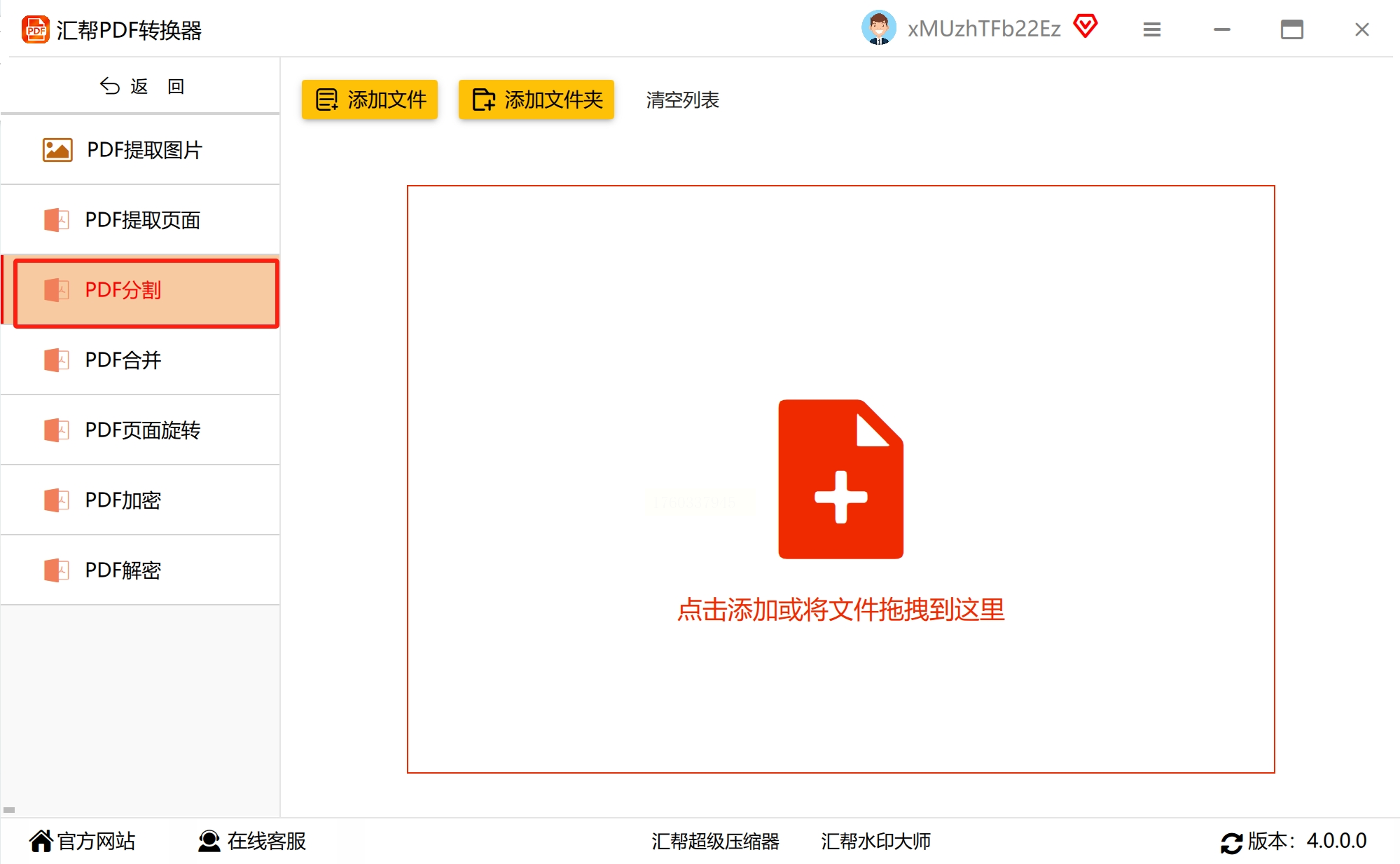
3. 点击添加文件直接拖拽PDF文件至主界面
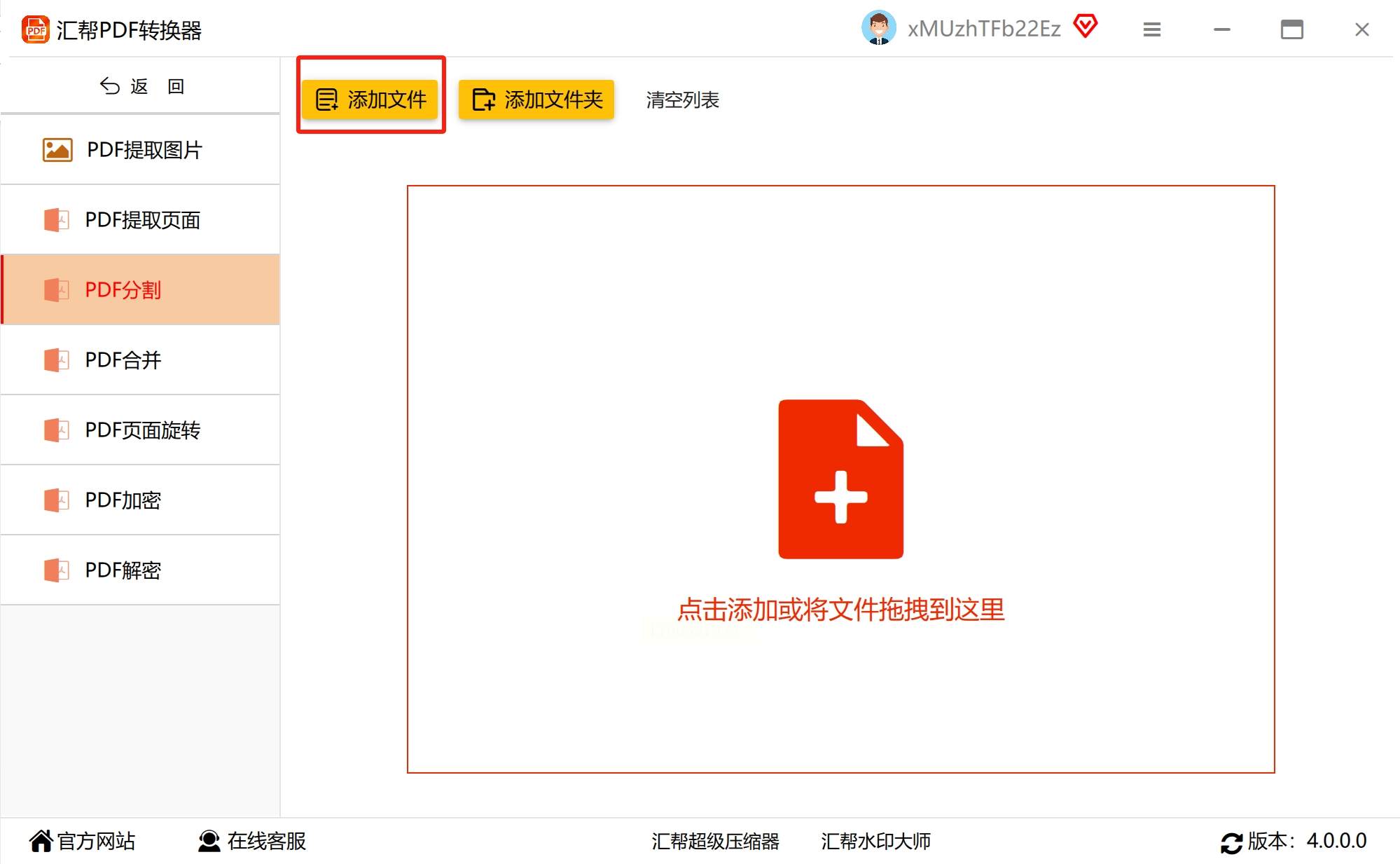
4. 设置输出选项:
- 选择"自定义文件夹"保存拆分文件
- 勾选"自动重命名"功能(支持"原文件名_页码"格式)
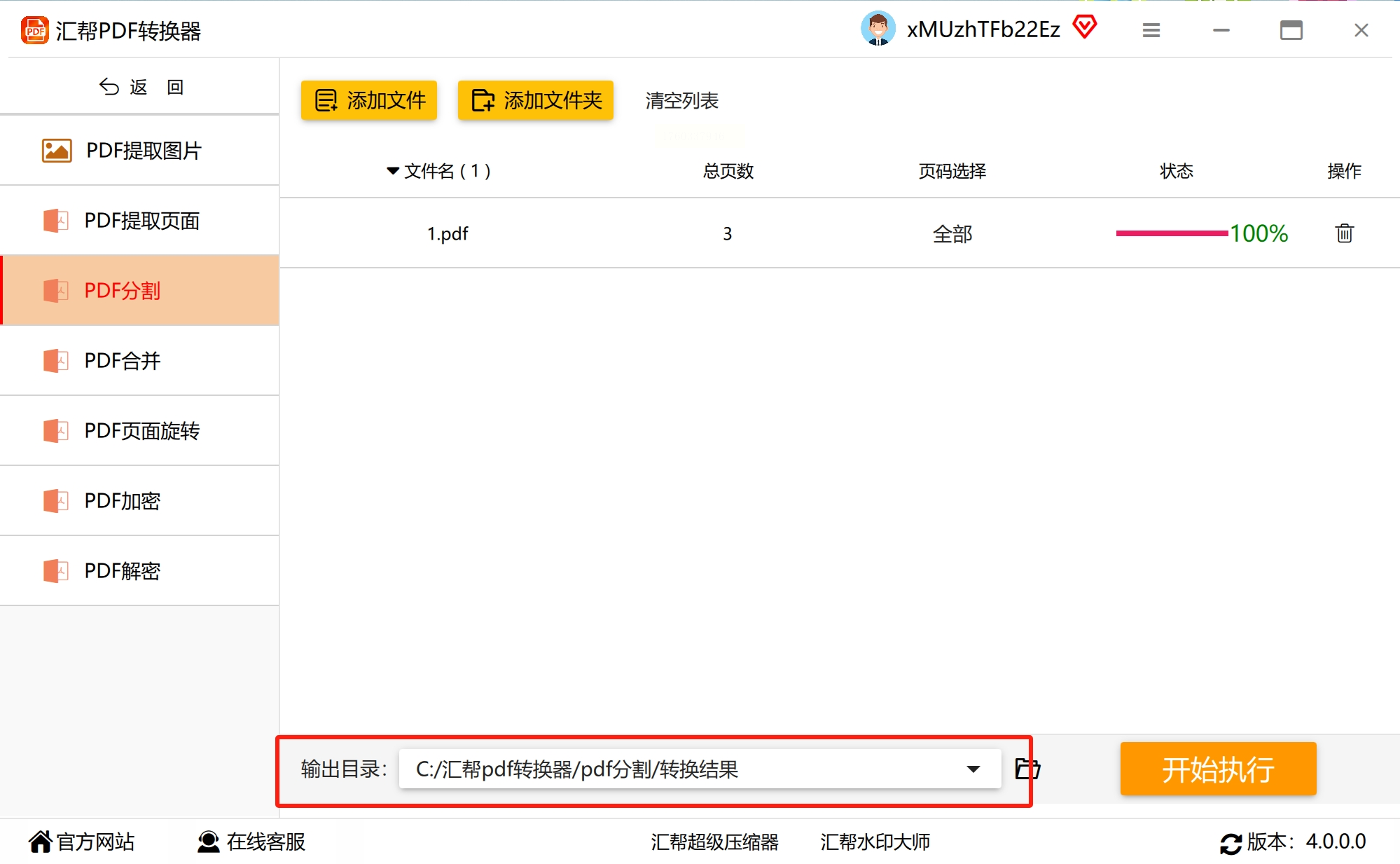
5. 点击开始执行按钮,查看状态栏进度(如"文件处理中...100%")
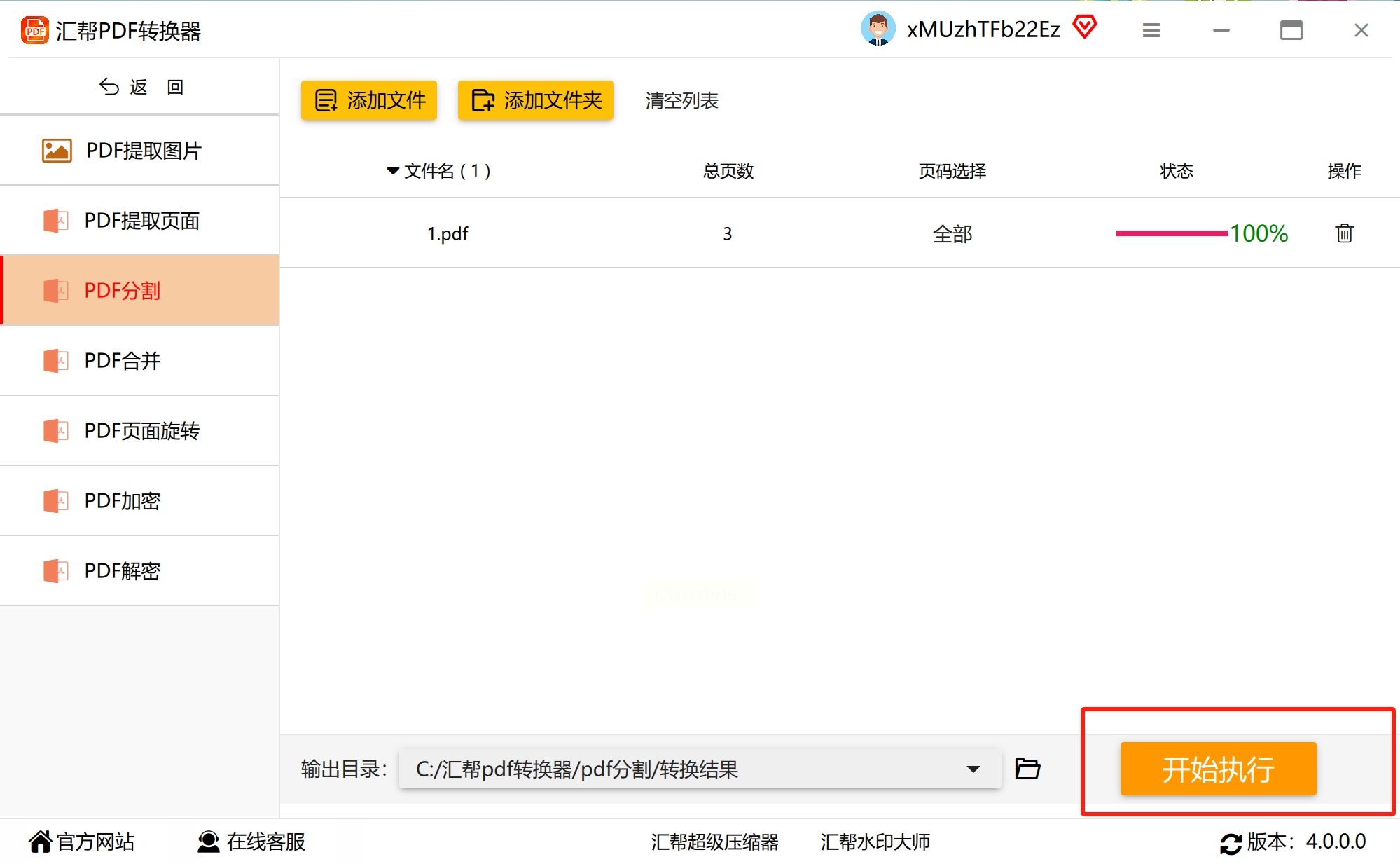
6. 完成后在输出目录查看结果,可直接打开验证完整性
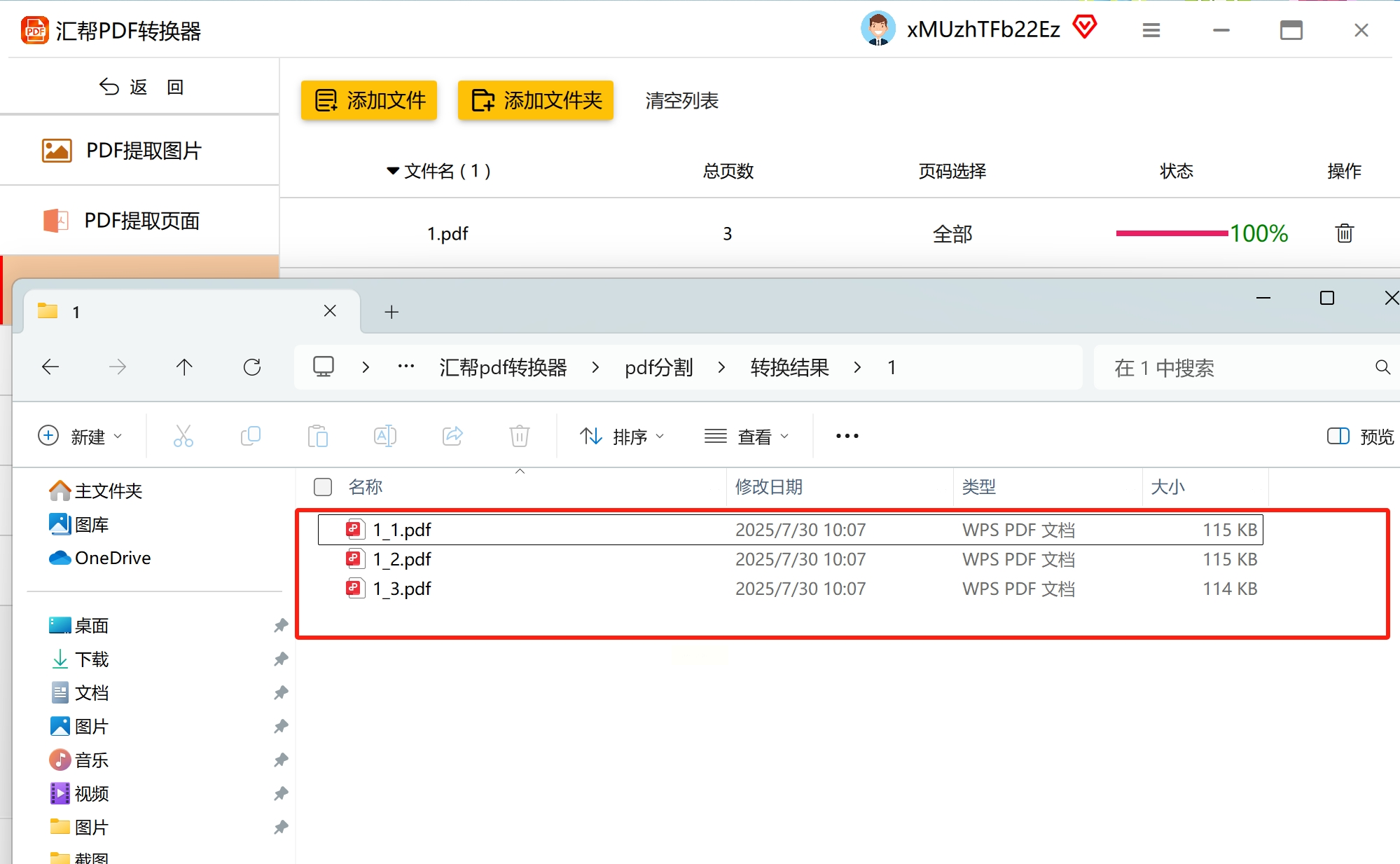
适用场景:需要自定义文件名、按章节逻辑拆分且批量处理的办公场景,如项目文档分类归档。
作为一款专注于PDF处理的在线平台,超级PDF将拆分功能整合在"PDF处理"模块下,无需安装客户端即可完成操作。其核心优势在于支持单文件多维度拆分(按页码范围、章节内容或固定间隔),且提供每日3次免费拆分额度,适合临时处理小文件或测试功能。
操作步骤:
1. 登录平台后,进入"PDF处理"功能区,选择"PDF拆分"工具。
2. 点击上传区域,支持拖拽单个PDF文件至指定区域,系统将自动加载文件信息。
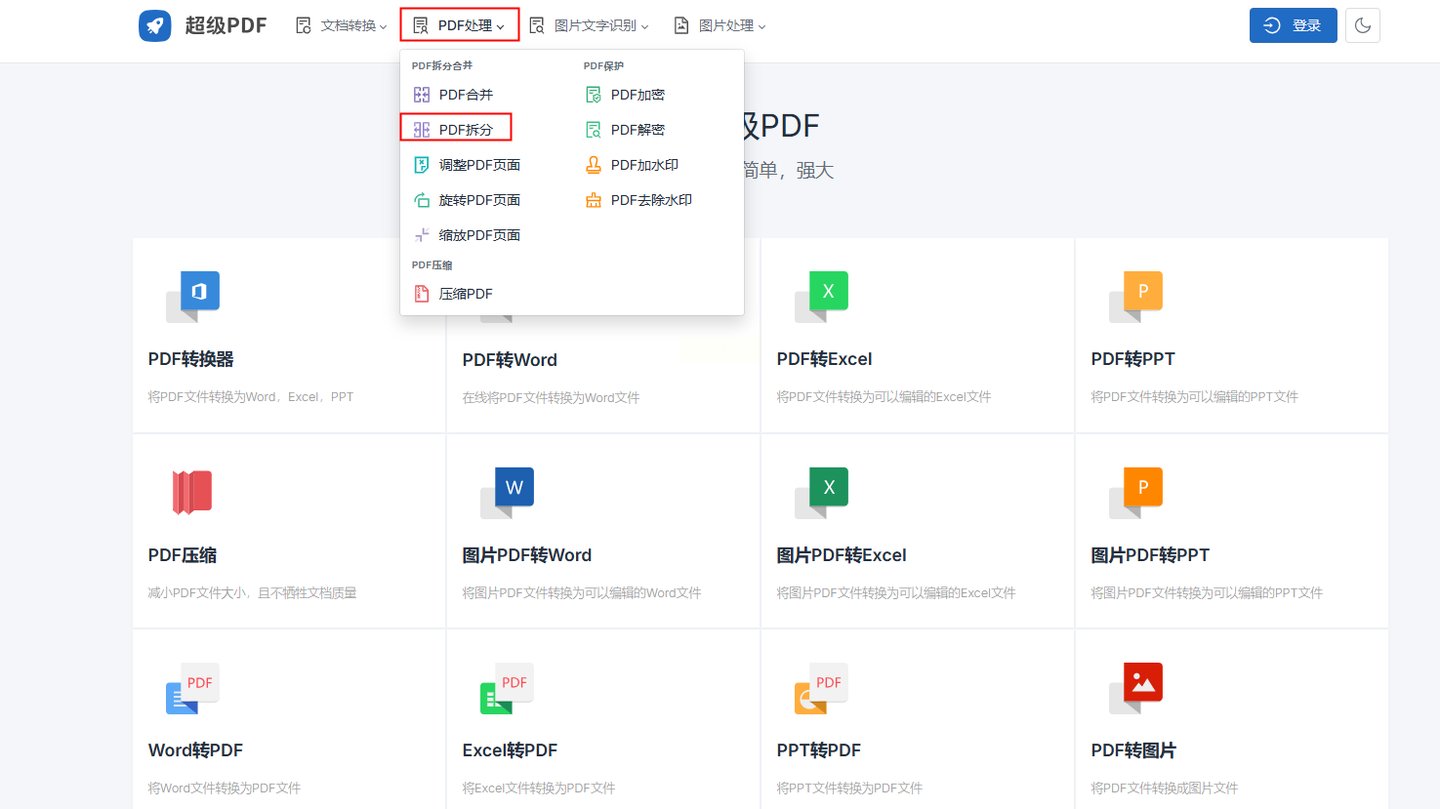
3. 选择拆分模式:
- 按页码范围:输入起始页与结束页(如1-5页、10-20页)
- 按固定数量:设置每页或每N页生成一个新文件
- 按书签分割:若PDF含书签结构,可直接按书签层级拆分
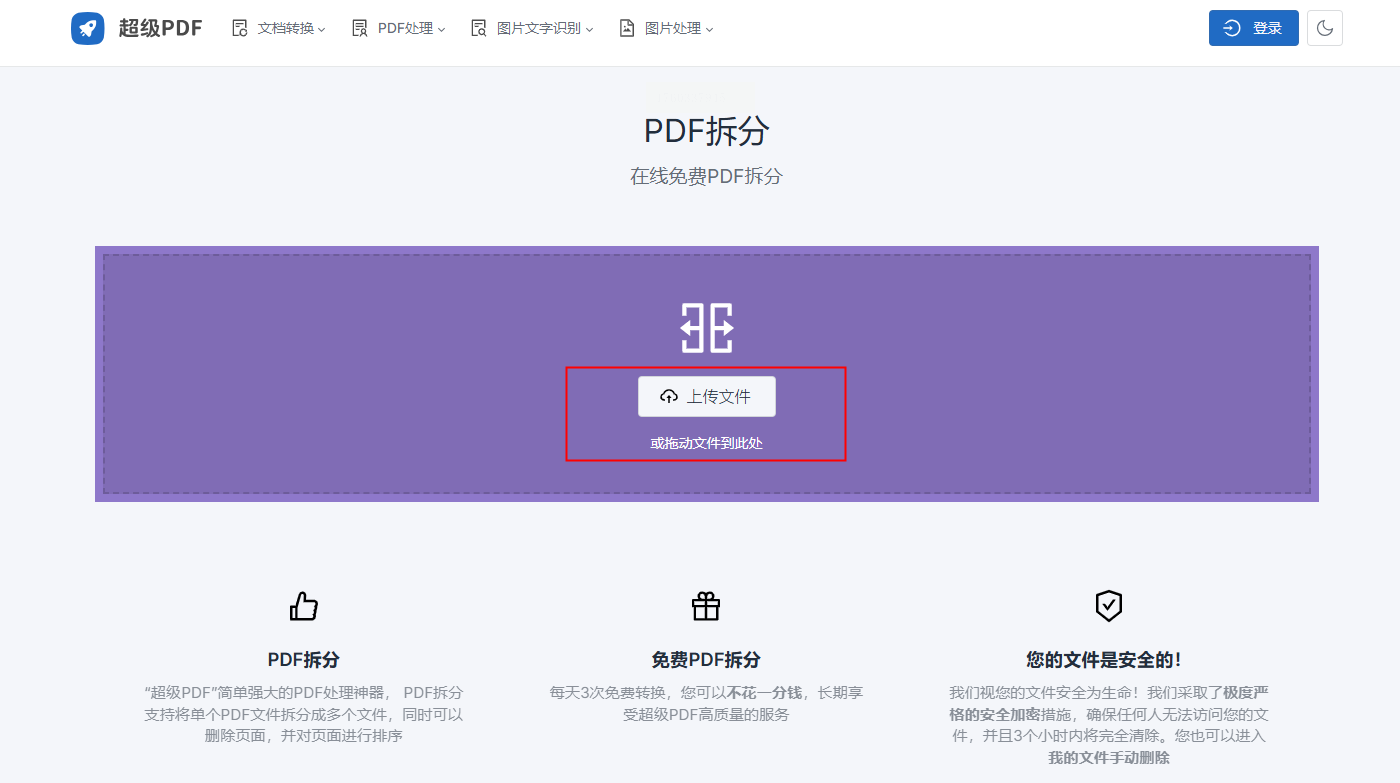
4. 确认输出路径(默认保存至本地下载目录),点击"开始拆分"按钮
5. 处理完成后,系统自动生成多个独立PDF文件,点击下载即可
适用场景:日常办公中的临时文件拆分、多版本对比或小文件快速处理,无需安装软件,网页端直接操作。
由123Apps开发的PDF.io以"简单直观"著称,适合移动端与桌面端跨平台使用。其界面设计遵循"所见即所得"原则,拆分过程中可实时预览每一页内容,支持精确到"页"的手动选择。
操作步骤:
1. 打开浏览器访问PDF.io官网,在功能列表中选择"Split PDF"选项
2. 点击"CHOOSE FILE"按钮,从本地文件夹或云端存储导入目标PDF
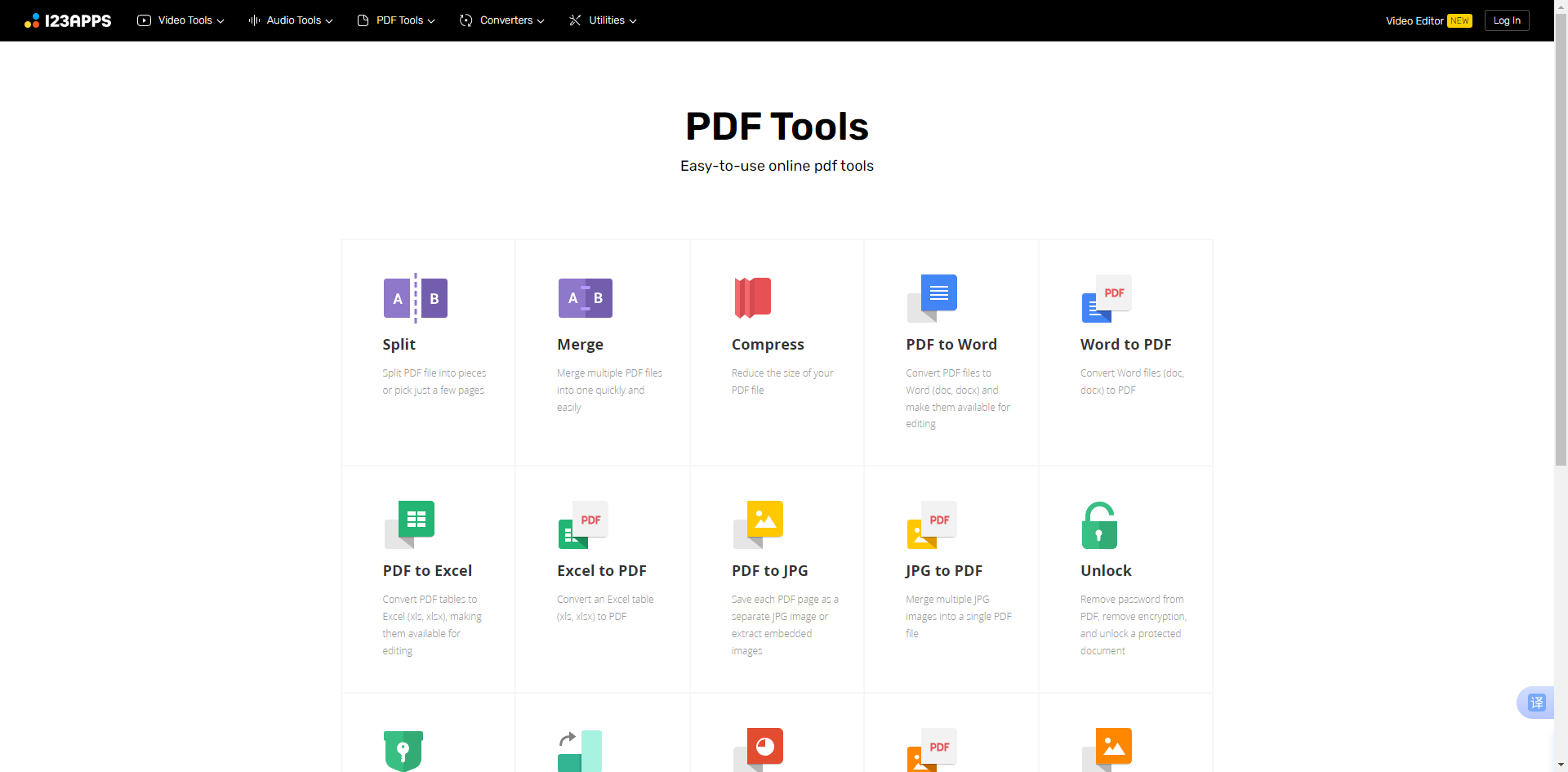
3. 进入页面管理界面:
- 勾选单个页面进行选择性拆分(支持Ctrl+点击多选)
- 或使用"Range"功能设置连续页码区间(如1-5, 10-15)
- 可直接输入页码列表(如"1,3,5,7-10")实现自定义分割
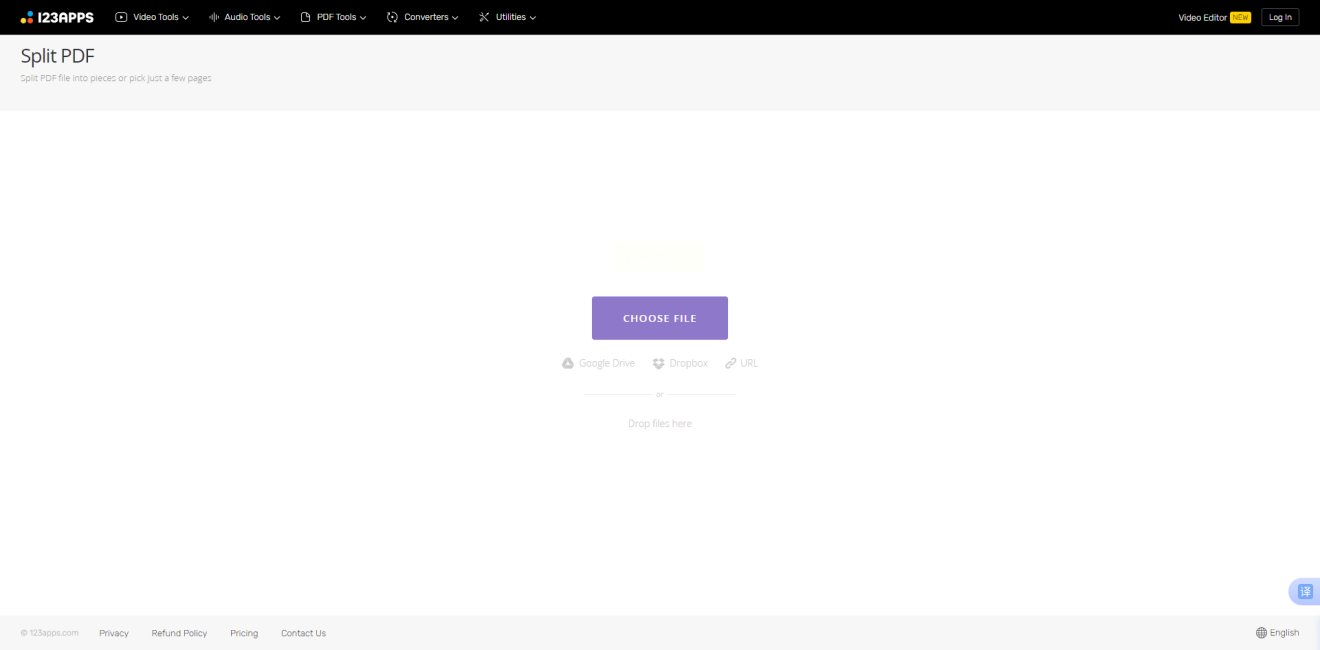
4. 设置导出格式为"PDF",点击"Split"按钮启动处理
5. 处理完成后,系统生成打包压缩包或直接提供单个文件下载链接
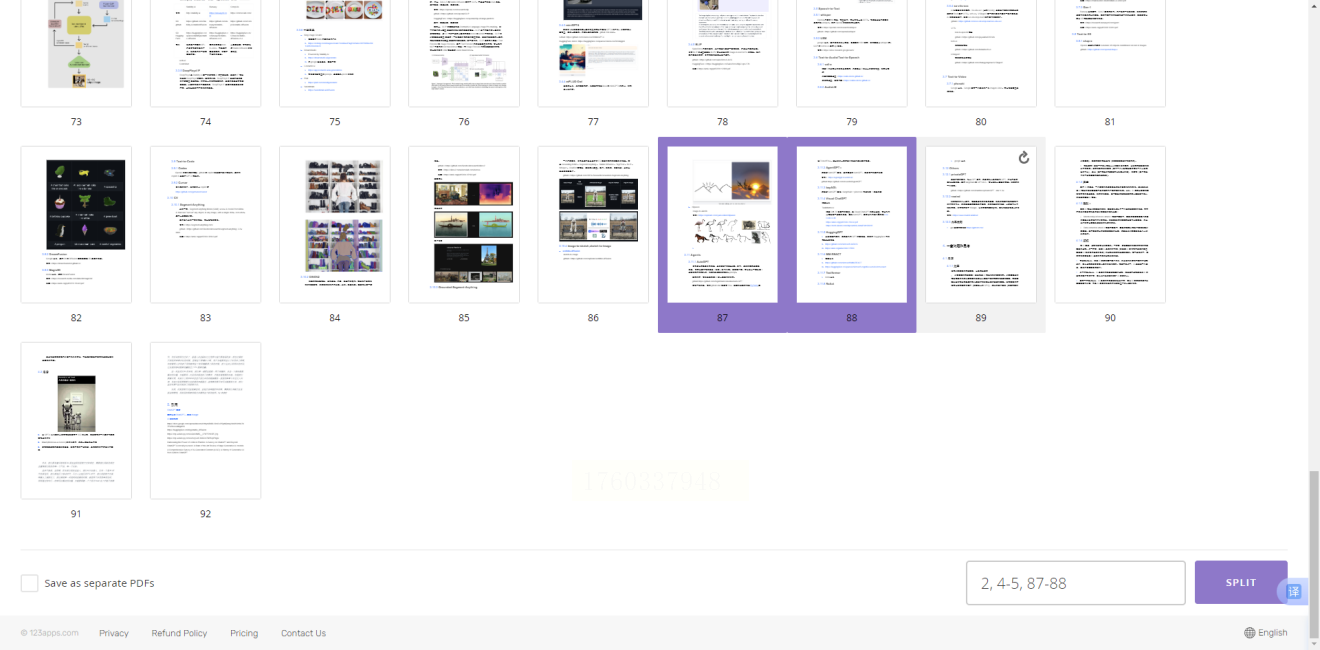
适用场景:需要精细控制拆分范围(如保留特定章节、排除冗余页)的场景,移动端适配性强,适合出差途中处理文件。
SwifDoo PDF作为Windows平台的专业PDF处理软件,将分割功能与OCR识别、批量处理深度整合。其核心竞争力在于支持"按标签拆分"(需配合SwifDoo OCR提取文本标签)与"按内容语义分割"(智能识别文档逻辑结构),适合处理学术论文、报告等结构化文档。
操作步骤:
1. 启动软件后,点击主界面的"Open"按钮导入PDF文件
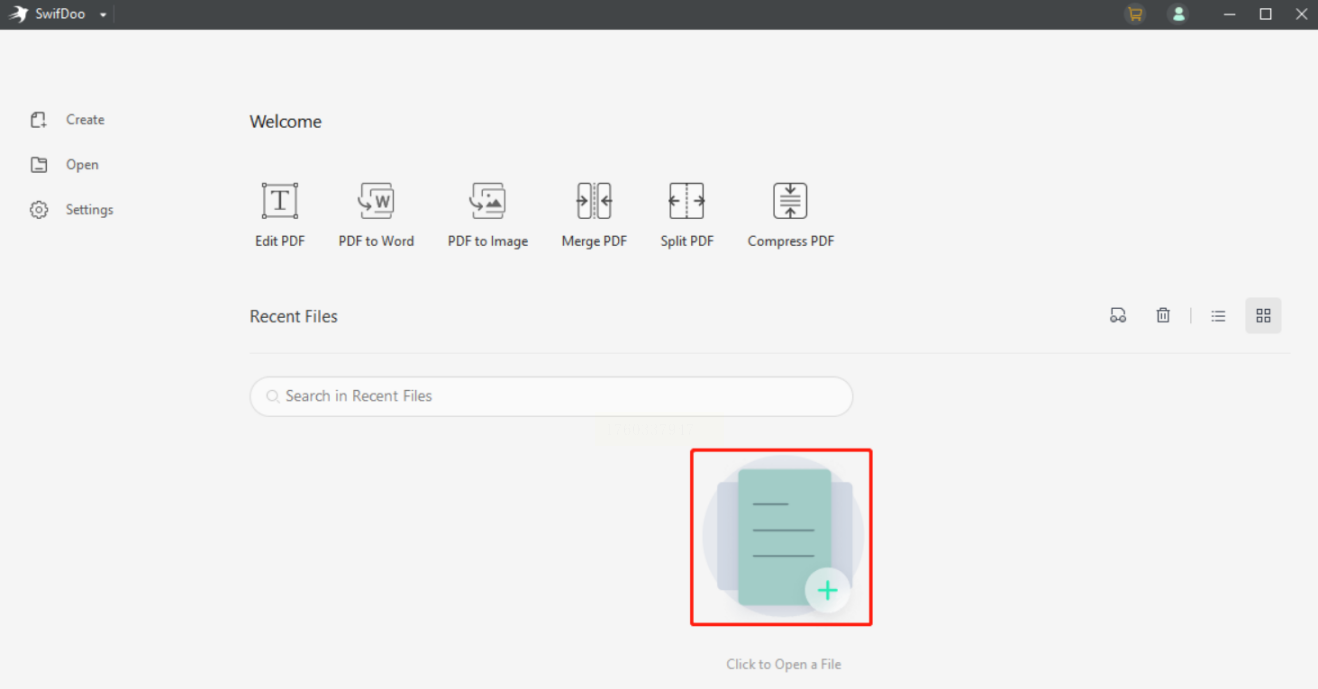
2. 切换至"Page"选项卡,点击"Split"功能区:
- 按页码分割:设置起始页/结束页或每N页生成一个文件
- 按范围分割:选择"Custom Range",输入多组页码区间(如1-10, 11-20)
- 按章节分割:若PDF含章节标题(需通过OCR识别),可直接按标题层级拆分
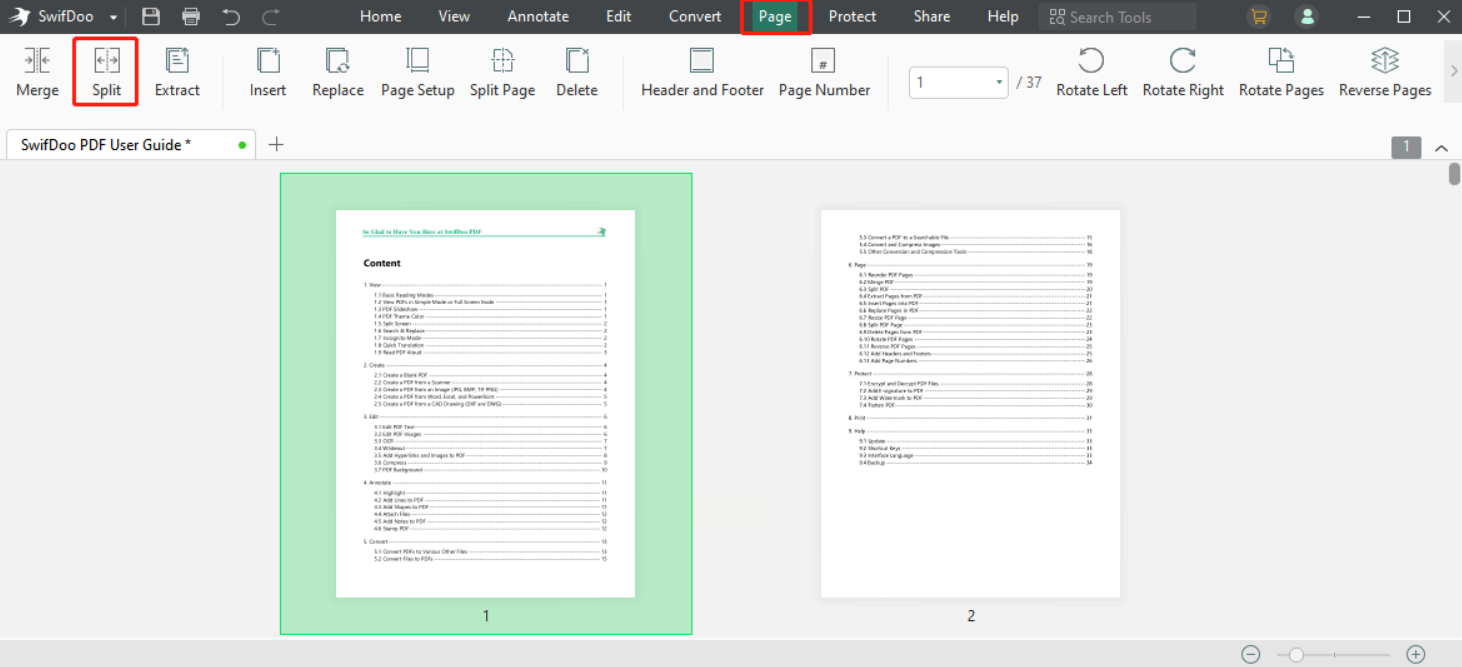
3. 在"Output"区域设置导出路径,建议勾选"Create separate files"
4. 点击"Start"按钮执行,状态栏显示实时进度(如"已处理3/10页")
5. 完成后自动打开输出文件夹,支持直接查看或二次编辑
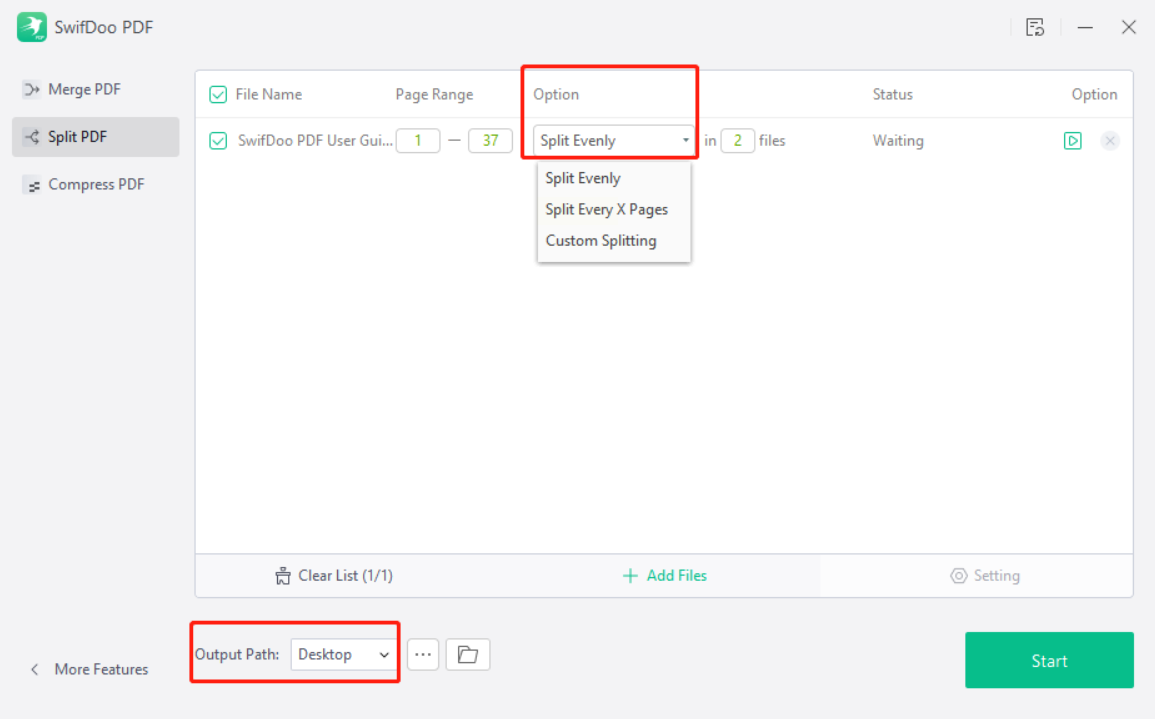
适用场景:学术论文拆分、合同批量处理、法律文书分类管理等需要精确格式保留的复杂场景。
PDFWARE以"二合一工具"为卖点,同时支持拆分与合并操作,特别适合需要同时处理多个PDF文件的用户。其界面设计偏向传统软件风格,操作逻辑清晰,对Windows系统兼容性极佳,即使低配置电脑也能流畅运行。
操作步骤:
1. 运行软件后,在主界面选择"Split"功能模块
2. 点击"Add Files"按钮导入PDF文件(支持批量添加)
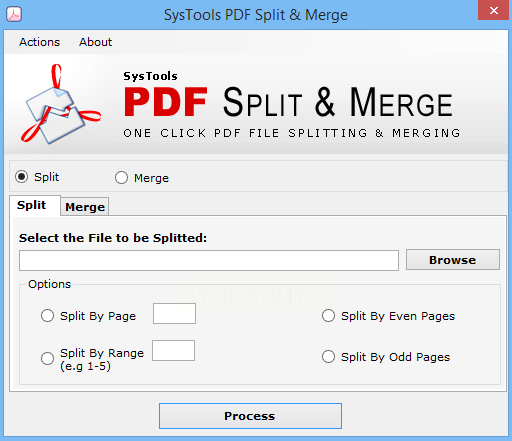
3. 设置分割参数:
- 按页面范围:选择起始页与结束页(支持手动输入页码)
- 按文件数量:设置每个输出文件包含的页数(如"10页/个")
- 按奇偶页:单独提取奇数页或偶数页(适用于双面打印文档)
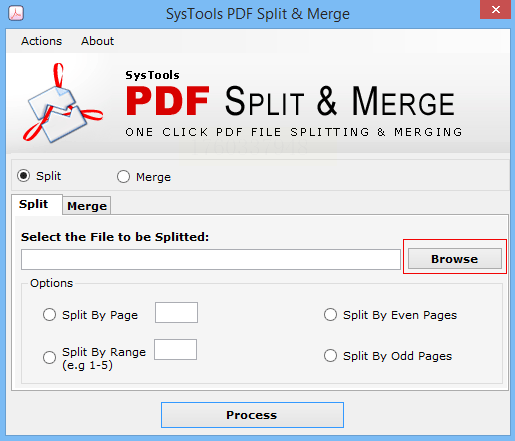
4. 点击"Browse"选择输出路径,建议新建文件夹分类管理
5. 点击"Process"按钮启动拆分,完成后系统弹出提示窗口
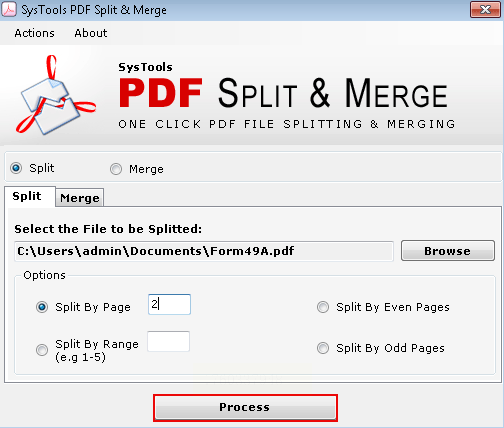
6. 可选择"Open Output Folder"直接查看结果文件
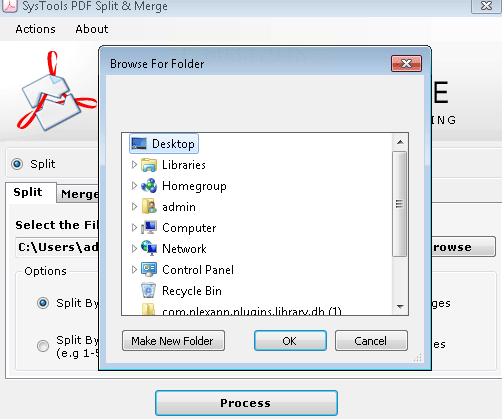
适用场景:需要批量处理多个PDF文件(如每月财报、项目文件归档),追求操作稳定性与兼容性的办公环境。
LightPDF主打"一站式PDF解决方案",其拆分功能支持在保持原格式的前提下按页面内容智能分割。软件界面简洁,支持中文显示,且提供免费试用版(可拆分50页以内文件),适合个人用户或小型团队使用。
操作步骤:
1. 下载并安装LightPDF后,打开软件选择"Split PDF"功能
2. 点击"Add Files"导入需要拆分的PDF文件(支持拖放操作)
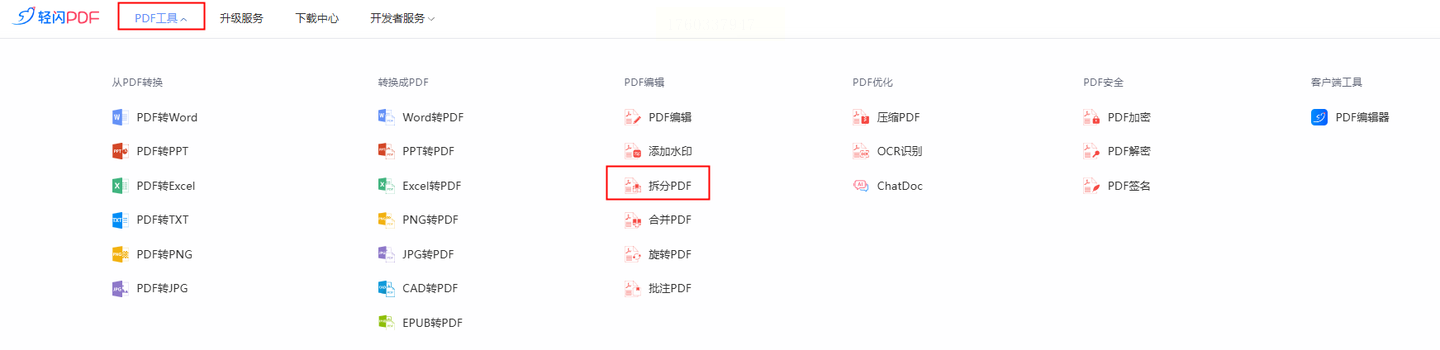
3. 进入分割设置界面:
- 全部页面拆分:直接选择"All Pages",按页码顺序生成单个文件
- 自定义范围:在"Pages"框内输入页码(如"1-10, 15-25")
- 按书签拆分:若PDF含书签,选择后自动按书签层级分割
4. 勾选"Preserve Layout"确保格式完整性,设置输出目录
5. 点击"Split"按钮开始处理,完成后自动打开文件目录
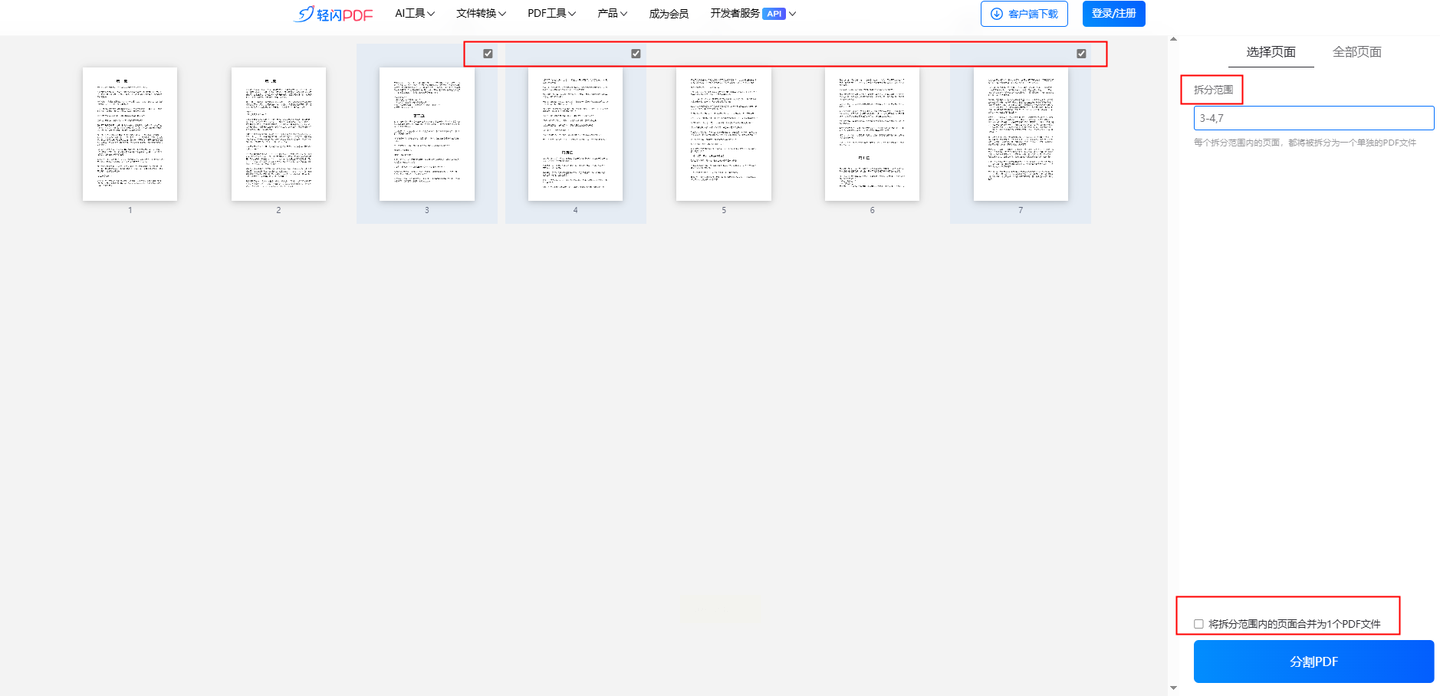
适用场景:需要保留原文档格式(如图表、排版、水印)的拆分需求,如扫描版合同、带格式的简历集等。
PDF拆分技术的发展已从简单的"页面切割"演进为"智能内容分割",不同工具的核心差异在于对"格式保留""批量效率""功能深度"的平衡。无论您是需要即时处理的自由职业者,还是管理大量文档的企业用户,选择工具的关键在于明确使用场景:在线工具解决"临时性"需求,专业软件满足"稳定性"要求,本地客户端则适配"批量复杂操作"。
建议您根据实际需求,优先试用免费版本(如SwifDoo PDF的7天试用),测试分割效果与格式兼容性。在处理敏感文档时,优先选择本地软件(如SwifDoo PDF支持离线处理),避免云端上传导致的信息泄露风险。随着AI技术的发展,未来PDF拆分工具或将支持"内容语义识别+自动分类",让文件处理更接近人类思维的智能分割。掌握这些工具,您将从繁琐的文档管理中解放出来,专注于创意与决策本身。
如果想要深入了解我们的产品,请到 汇帮科技官网 中了解更多产品信息!
没有找到您需要的答案?
不着急,我们有专业的在线客服为您解答!

请扫描客服二维码